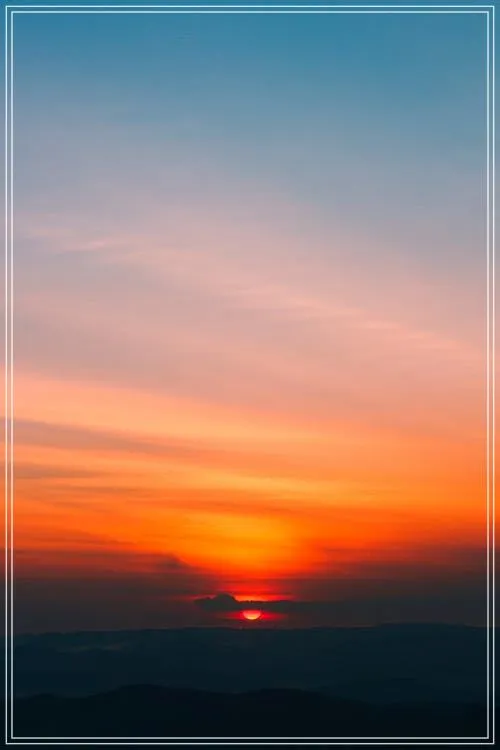엑셀 그래프에서 양쪽 축 설정 방법은 복잡한 데이터를 한눈에 비교하고 분석하는 데 매우 유용합니다. 이 기능을 활용하면 서로 다른 단위를 가진 데이터를 동시에 시각화할 수 있어 업무 효율성을 높입니다. 본 글에서는 엑셀에서 양쪽 축을 설정하는 구체적인 절차와 함께 실무에 적용 가능한 활용 팁을 상세히 소개합니다. 또한, 데이터 시각화의 중요성과 함께 차트 디자인 최적화 방법도 다루어 초보자부터 전문가까지 모두에게 도움이 될 만한 내용을 담았습니다.
엑셀 그래프 양쪽 축 설정의 필요성과 기본 개념
데이터 분석과 보고서 작성에서 엑셀은 가장 널리 사용되는 도구 중 하나입니다. 특히 다양한 종류의 데이터를 효과적으로 표현하기 위해 그래프를 자주 활용하는데, 때로는 서로 다른 단위나 범위를 가진 두 가지 데이터를 동시에 비교해야 할 때가 많습니다. 이때 ‘양쪽 축’ 기능이 큰 역할을 합니다. 양쪽 축 설정은 왼쪽과 오른쪽에 각각 별도의 수치축을 배치해 두 데이터 그룹을 직관적으로 확인할 수 있게 도와줍니다. 이를 통해 복잡한 정보도 명확하게 전달할 수 있어 업무 생산성이 크게 향상됩니다.
엑셀에서 양쪽 축 그래프 만드는 기본 단계
먼저, 엑셀에서 원하는 데이터를 선택하고 ‘삽입’ 탭에서 차트 유형 중 ‘꺾은선형’이나 ‘막대형’을 선택합니다. 기본 차트가 생성되면, 두 번째 데이터 계열을 클릭 후 마우스 오른쪽 버튼을 눌러 ‘계열 서식’을 선택합니다. 여기서 ‘보조 축’을 체크하면 오른쪽에 별도의 축이 추가됩니다. 이렇게 하면 각 데이터가 독립적인 스케일로 표시되어 정확한 비교가 가능합니다. 이 과정은 간단하지만, 정확한 데이터 선택과 적절한 차트 유형 선정이 중요합니다.
양쪽 축 그래프를 활용하는 실무 팁
양쪽 축 그래프는 매출과 이익률 같이 단위가 다른 지표를 동시에 보여줄 때 매우 효과적입니다. 예를 들어 월별 판매량과 고객 만족도를 함께 표시하면 트렌드 파악이 쉬워집니다. 단, 두 축의 눈금 범위를 적절히 조정해야 왜곡 없이 정보를 전달할 수 있습니다. 또한 색상 대비와 선 굵기를 조절해 가독성을 높이는 것도 좋은 방법이며, 각 데이터 계열에 명확한 레이블을 붙여 혼동을 방지해야 합니다.
차트 디자인 최적화를 위한 추가 기능 활용법
엑셀에서는 차트를 더욱 보기 좋게 만들기 위한 여러 옵션이 제공됩니다. 예를 들어 눈금선 스타일 변경이나 배경색 조정으로 시각적 집중도를 높일 수 있습니다. 그리고 제목 및 범례 위치를 적절히 배치하면 보고서의 전문성이 강화됩니다. 더 나아가 조건부 서식을 이용해 특정 값 이상 또는 이하인 부분만 강조하는 것도 가능해 중요한 포인트를 쉽게 파악할 수 있습니다.
양쪽 축 설정 시 주의사항 및 문제 해결법
양쪽 축 사용 시 가장 흔한 문제는 두 축 간 스케일 불균형으로 인한 오해입니다. 따라서 반드시 각 축의 최소·최대값을 사용자 지정하여 균형 잡힌 시각화를 해야 합니다. 또 하나는 너무 많은 정보 과부하로 인해 차트가 복잡해지는 경우인데, 이런 경우 불필요한 요소를 제거하거나 보조 설명 텍스트를 추가하는 것이 좋습니다. 마지막으로 버전별 엑셀 인터페이스 차이에 따른 메뉴 위치 변동에도 익숙해져야 원활하게 작업할 수 있습니다.
효율적인 데이터 분석과 소통을 위한 양쪽 축 그래프 활용법
엑셀 그래프에서 양쪽 축 설정은 다양한 데이터를 한 번에 비교하고 분석하는 데 꼭 필요한 기능입니다. 이를 통해 서로 다른 단위나 규모의 정보를 명확하게 표현함으로써 보고서 작성이나 프레젠테이션 품질이 크게 향상됩니다. 오늘 소개한 단계별 방법과 실무 팁들을 잘 익혀두면 업무 효율성뿐 아니라 데이터 이해력도 높아질 것입니다. 꾸준히 연습하며 자신만의 스타일로 응용한다면 더욱 전문적인 자료 제작이 가능하니 적극적으로 활용해 보시길 추천드립니다.